چطور یک vSphere Server به Veeam Backup & Replication اضافه نماییم؟
در Veeam backup & Replication می توان هاست های ESXi یا vCenter را اضافه نمود. اگر ESXi شما توسط vCenter مدیریت می شود ، توصیه می شود که حتما vCenter را به جای هاست به Veeam معرفی نمایید. زیرا در این حالت زمانی که ماشین های مجازی بین هاست ها Migrate می شوند ، نیازی به تعریف مجدد Job های بک آپ نخواهد بود. در این صورت Veeam Backup and Replication به صورت خودکار Migrate ماشین های مجازی را تشخیص می دهد و با دانستن مکان فیزیکی جدی هر VM همچنان به پشتیبان گیری از آن ادامه می دهد.
برای اضافه کردن یک VMware vSphere Server از ویزارد New VMware Server استفاده می شود.
- وارد کنسول مدیریتی Veeam Backup & Replication شوید.
- بر روی Backup Infrastructure از منوی سمت چپ کلیک و سپس VMWare vSphere را انتخاب نمایید.
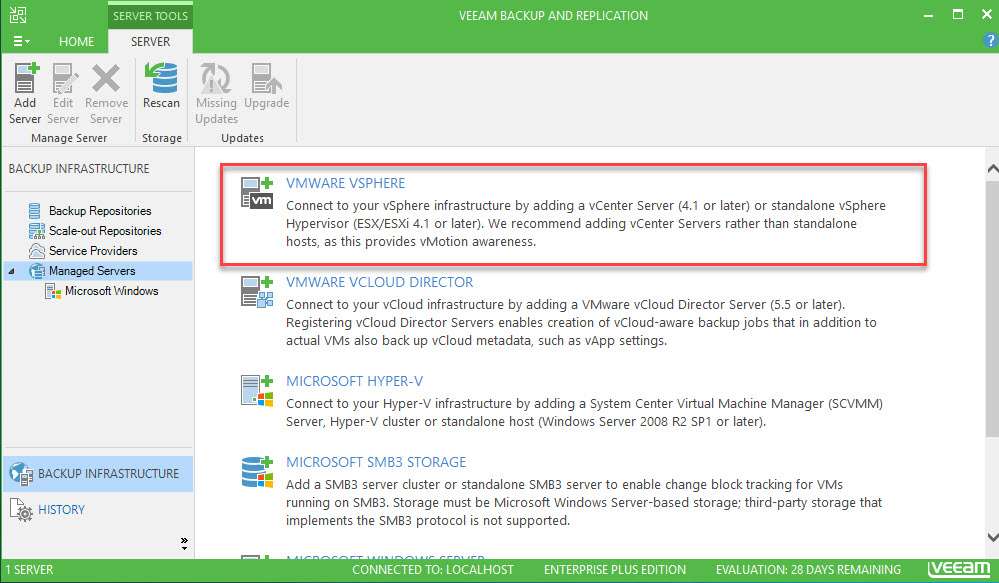
در پنجره New VMware Server و در فیلد DNS name or IP address نام یا آی پی ESXi یا vCenter مقصد را بنویسید.
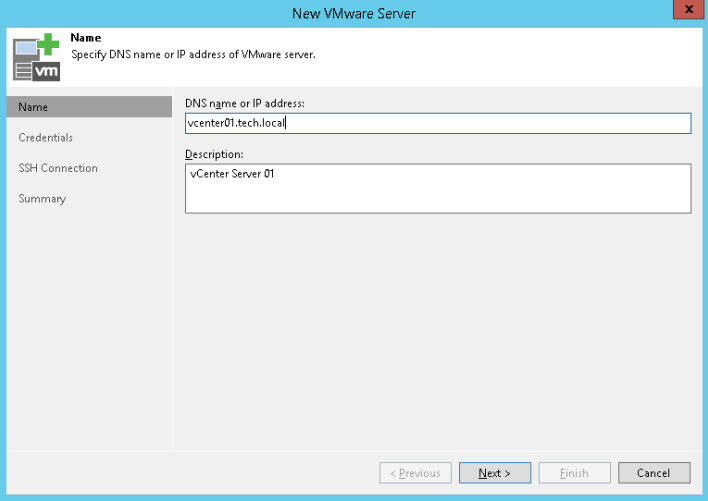 در مرحله Credentials حساب کاربری با دسترسی مدیریت vCenter یا ESXi را اضافه و بر روی Next کلیک کنید.
در مرحله Credentials حساب کاربری با دسترسی مدیریت vCenter یا ESXi را اضافه و بر روی Next کلیک کنید.
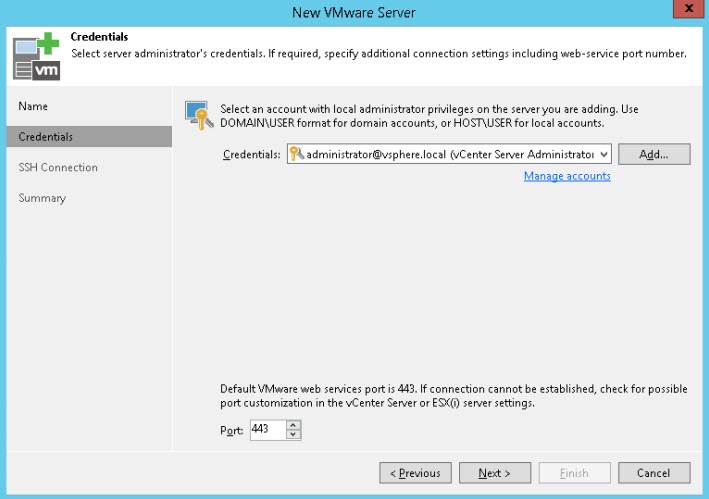 پس از اینکه ارتباط با vCenter یا ESXi بررسی شد و Connection از طریق پروتکل SSH انجام شد ، صفحه Summary نمایش داد می شود. با کلیک بر روی Finish فرآیند اضافه نمودن vSphere Server به پایان می رسد.
پس از اینکه ارتباط با vCenter یا ESXi بررسی شد و Connection از طریق پروتکل SSH انجام شد ، صفحه Summary نمایش داد می شود. با کلیک بر روی Finish فرآیند اضافه نمودن vSphere Server به پایان می رسد.

بهتر است بدانیم …
- آموزش های Veeam Backup & Replication وب سایت تک تیک مربوط به نسخه ۹.۵ و آپدیت ۱ این نرم افزار است که جدیدترین به روز رسانی آن است. در صورتی که شما از نسخه ۹.۵ بدون آپدیت استفاده می نمایید ، جهت اضافه نمودن vCenter یا ESXi نسخه ۶.۵ حتما بایستی Update 1 را نصب نمایید. در غیر این صورت این نسخه vSphere پشتیبانی نمی گردد.
- روالِ کار بیش تر نرم افزار های Backup به این صورت است که در ابتدا سیستم های مختلفی را که قصد پشتیبان گیری از آن ها را داریم معرفی می نماییم. در نرم افزار Veeam Backup & Replication می توانیم از پلت فرم های متفاوتی Backup تهیه کنیم. برای مثال این نرم افزار به جز پشتیبان گیری از زیر ساخت مجازی و ماشین های مجازی موجود در آن ، از هاست های فیزیکی با میزبانی انواع ویندوز و لینوکس نیز Backup تهیه می نماید. در این مقاله نحوه اضافه نمودن سرور های زیر ساخت مجازی بیان گردید. اما درباره سایر پلت فرم ها نیز تقریبا روال کار به این صورت خواهد بود.
- پس از معرفی پلت فرم های متفاوت به Veeam Backup and Replication نیاز است که Job هایی جهت Backup تعریف گردد. ( معمولا در سایر نرم افزار های Backup نیز روال کار به همین صورت است. ) این Job ها تنظیمات متفاوتی را دارا هستند. ( زمان اجرا ، نحوه اجرا و … ) در آموزش های آینده تک تیک درباره ایجاد و مدیریت Job های Backup در نرم افزار Veeam Backup & Replication صحبت خواهیم نمود.
فراموش نکنید که اگر سوالی درباره این نرم افزار و مقالات نوشته شده درباه آن دارید می توانید از قسمت نظرات آن را با ما در میان گذارید.
لینک مقاله های مرتبط با این نوشتار به ترتیب انتشار :
۱- Veeam Backup & Replication و شرایط استفاده برای VMware
۲- پیش نیازهای سخت افزاری و نرم افزاریِ Veeam Backup & Replication
۳- آیا Veeam Backup & Replication می تواند بلایِ جان امنیت شبکه شود؟
۴- نصب Veeam Backup & Replication
سلام سپاس از وب سایت و آموزش های عالی و کاربردی شما
برای پشتیبان گیری از esxi 6.7 از ه نرم افزاری استفاده کنم
کلافه شدم
Veeam
راهی وجود داره که Citrix رو هم بشه بهش اضافه کرد
چون به صورت معمول من چیزی ندیدم
سلام. خیر متاسفانه Veeam برای محصولات Citrix راه حل خاصی ارائه نداده است. جهت پشتیبان گیری از محصولات Citrix می توانید از راه حل UniTrends استفاده نماید.